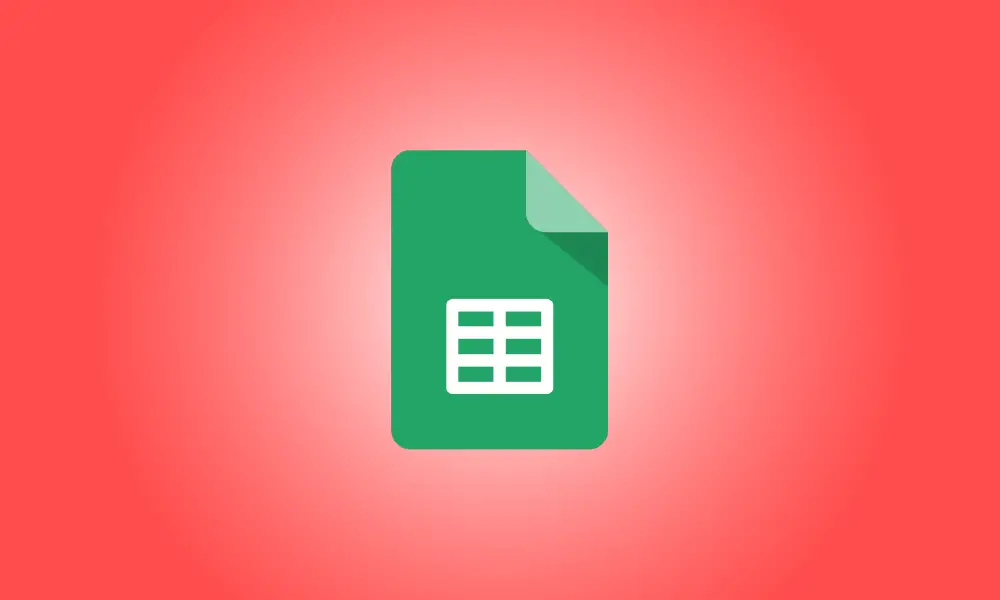소개
스프레드시트에 필요할 수 있는 기본 공식 중 하나는 평균을 계산하는 것입니다. Google 스프레드시트에서 숫자 또는 셀의 평균을 구하는 방법에는 여러 가지가 있습니다.
Google 스프레드시트를 사용하여 학생의 성적이나 회사 수익을 추적할 수 있습니다. 셀 집합의 평균, 특정 값 또는 둘의 혼합을 구하려는 경우 선택할 수 있는 방법이 많이 있습니다. 자세히 살펴보겠습니다.
빠른 평균 보기
Google 스프레드시트에는 한 눈에 볼 수 있는 몇 가지 계산이 있습니다. 셀의 평균을 시트에 넣지 않고 관찰만 하려는 경우에 적합합니다.
평균을 구하려는 숫자가 포함된 셀을 선택합니다. 그런 다음 Google 스프레드시트에서 오른쪽 하단을 살펴보세요. 간단한 계산(대부분 Sum)이 있는 상자가 표시됩니다.
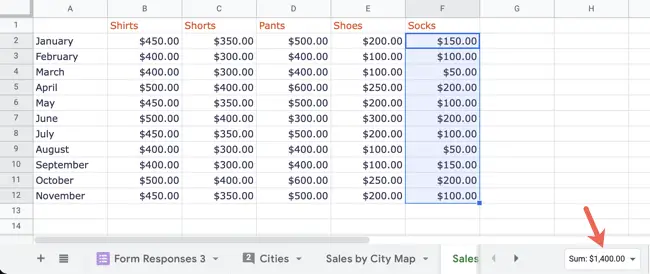
화살표를 클릭하여 다른 대안을 검토하면 평균이 표시됩니다.
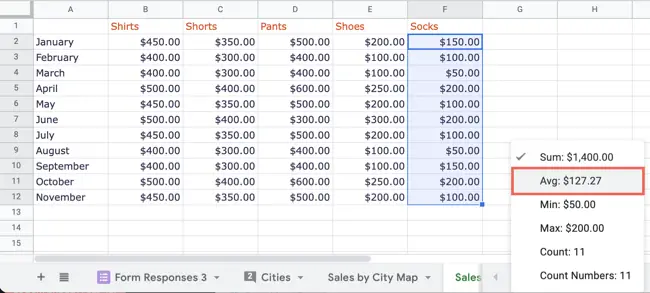
숫자를 변경하거나 다른 셀 그룹의 평균을 확인하려는 경우 선택하여 상자에 표시된 평균을 유지할 수 있습니다.
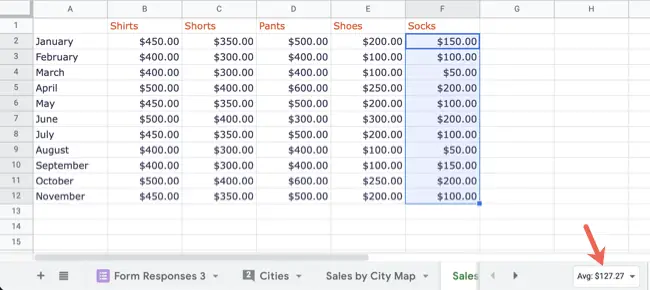
기능 버튼 활용하기
도구 모음에서 기능 아이콘을 클릭하여 시트에 평균을 추가할 수 있습니다.
평균을 구하려는 숫자가 포함된 셀을 선택합니다. 사용 가능한 계산을 확인하려면 함수 아이콘 옆에 있는 화살표를 클릭하고 "평균"을 선택합니다.

열의 맨 아래 또는 행의 맨 오른쪽에서 함수의 임시 위치를 찾을 수 있습니다. 수식에 지정된 범위가 정확한지 확인한 다음 Enter 또는 Return 키를 누릅니다.

그런 다음 평균 수식이 자동으로 셀에 입력됩니다.

수동으로 기능 입력
인접하지 않은 셀, 숫자 또는 셀과 숫자 혼합의 평균을 계산하려고 할 수 있습니다. 이 경우 AVERAGE 함수를 수동으로 입력하는 것이 가장 좋습니다. 이를 통해 필요에 따라 수식을 자유롭게 수정할 수 있습니다.
Google 스프레드시트에서 함수 구문은 AVERAGE(value1, value2,…)이며 여기서 value1은 필수이고 value2는 선택 사항입니다.
평균을 보려는 셀을 선택하십시오. 이 첫 번째 예에서는 인접하지 않은 두 셀 그룹(B2~B12 및 E2~E12)의 평균을 구합니다. 셀 참조를 자신의 것으로 대체하여 아래 수식을 입력하십시오.
=평균(B2:B12,E2:E12)
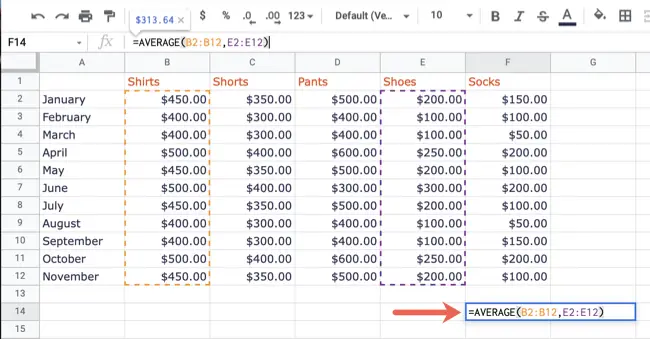
평균을 구하려는 숫자가 셀 내부에 없으면 수식에 삽입하여 평균을 구하십시오.
=AVERAGE(5,10,15,20,100,120)
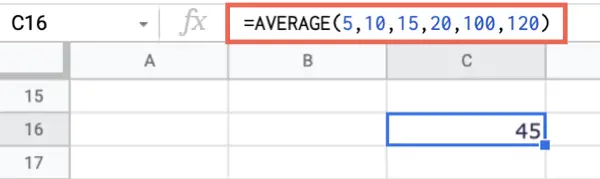
수식에서 셀과 숫자를 혼합할 수도 있습니다. 다음을 사용하여 숫자 10과 15, 셀 범위 B2에서 B12, 셀 E12를 평균화합니다.
=AVERAGE(10,15,B2:B12,E12)
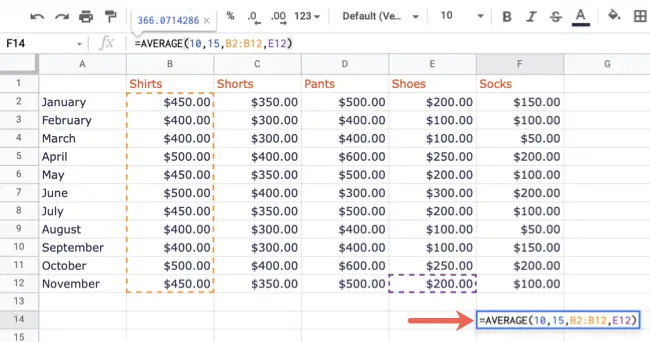
요구 사항에 따라 Google 스프레드시트에서 평균을 계산하는 데 가장 적합한 솔루션을 선택할 수 있습니다.
또한 Google Sheets에서 정수를 곱하는 방법과 MEDIAN 함수를 활용하는 방법을 배웁니다.